Router WiFi mặc định của nhà mạng thường có nhiều hạn chế như vùng phủ sóng kém, không hỗ trợ băng tần 5GHz, thiếu tính năng điều khiển thiết bị từ xa. Nếu bạn muốn một router mạnh mẽ hơn với nhiều tính năng, Linksys Smart WiFi Router EA7300 là một lựa chọn tuyệt vời. Bài viết này sẽ hướng dẫn bạn cách cài đặt Linksys Smart WiFi Router EA7300 một cách chi tiết.
Contents
Các Bước Cài Đặt Linksys Smart WiFi Router EA7300
Việc cài đặt Linksys Smart WiFi Router khá đơn giản. Tuy nhiên, nếu bạn gặp khó khăn, hãy làm theo các bước sau:
-
Kết nối Router với Nguồn Điện và Modem: Cắm dây nguồn vào router Linksys Smart WiFi. Sau đó, sử dụng cáp Ethernet đi kèm, cắm một đầu vào cổng màu vàng có chữ “Internet” trên router và đầu còn lại vào modem của bạn.
-
Chờ Đèn Logo Ổn Định: Logo Linksys trên router sẽ sáng lên. Đợi cho đến khi logo ngừng nhấp nháy và sáng ổn định. Dưới router, bạn sẽ thấy một nhãn dán ghi “Wireless Network” và “Wireless Password”. Trên máy tính của bạn, hãy kết nối với mạng WiFi này.
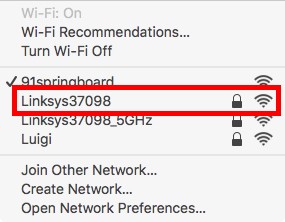 Kết nối với mạng WiFi từ router
Kết nối với mạng WiFi từ router -
Nhập Mật Khẩu WiFi: Khi được yêu cầu mật khẩu WiFi, hãy sử dụng mật khẩu được in trên nhãn dán dưới router.
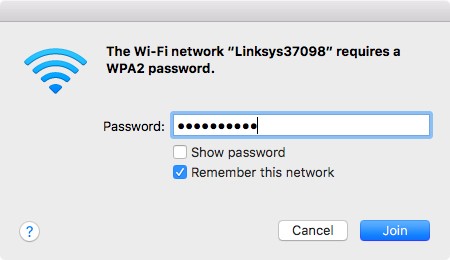 Nhập mật khẩu mặc định cho WiFi
Nhập mật khẩu mặc định cho WiFi -
Cập Nhật Firmware: Router sẽ tự động kiểm tra và cập nhật firmware mới nhất.
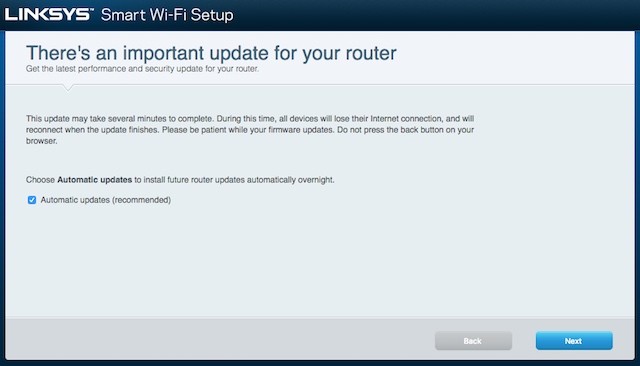 Cập nhật Firmware Router
Cập nhật Firmware Router -
Thiết Lập SSID và Mật Khẩu Mới: Sau khi cập nhật, bạn cần thiết lập SSID (tên mạng WiFi) và mật khẩu mới cho mạng WiFi của mình.
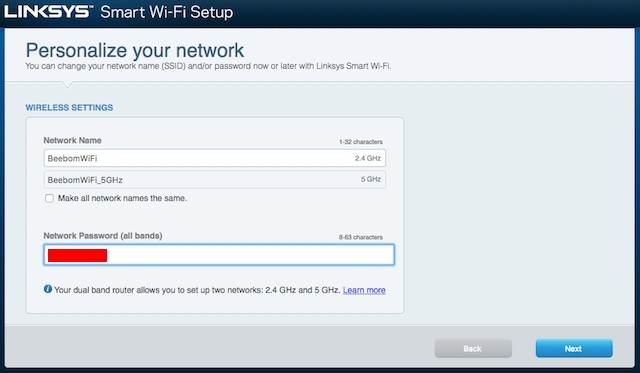 Cá nhân hóa cài đặt WiFi
Cá nhân hóa cài đặt WiFi -
Kết Nối Lại với Mạng WiFi: Nếu bạn thay đổi tên mạng WiFi, hãy kết nối lại máy tính của bạn với mạng WiFi mới để tiếp tục cài đặt.
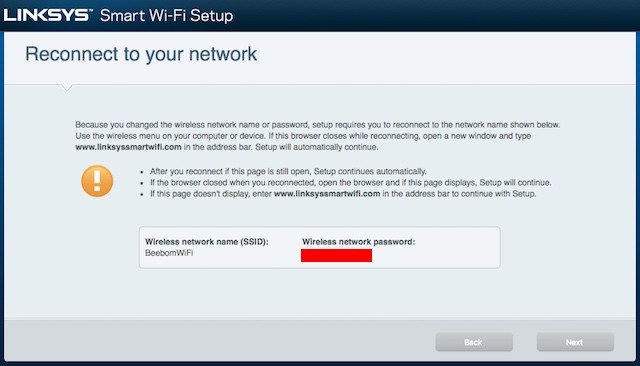 Thay đổi tên WiFi và kết nối lại
Thay đổi tên WiFi và kết nối lại -
Đặt Mật Khẩu Quản Trị Router: Thiết lập mật khẩu quản trị router để bạn có thể kiểm soát các thiết bị được kết nối với WiFi, gán địa chỉ IP và thực hiện các thao tác khác. Sau khi cài đặt xong, màn hình xác nhận sẽ hiển thị tất cả tên người dùng và mật khẩu bạn cần. Ghi lại những thông tin này.
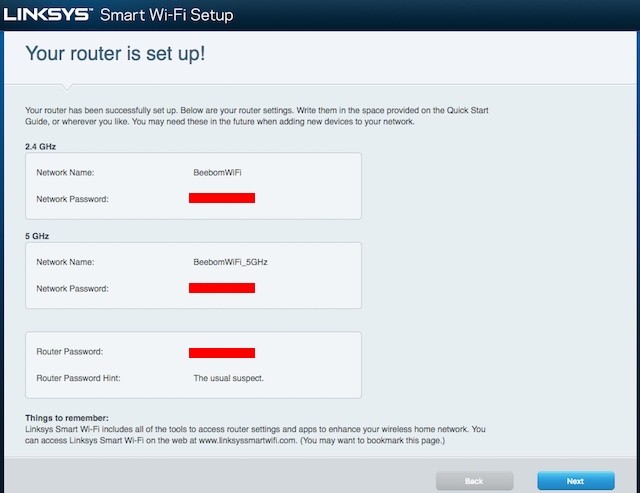 Hoàn tất cài đặt và hiển thị mật khẩu
Hoàn tất cài đặt và hiển thị mật khẩu
Tạo Tài Khoản Linksys Smart WiFi
Với Linksys Smart WiFi Router, bạn có thể kiểm soát kết nối mạng gia đình từ bất cứ đâu, miễn là bạn có kết nối internet. Bạn cũng có thể sử dụng nhiều tính năng hữu ích như Khóa Trẻ Em, Ưu Tiên Thiết Bị, Chia Sẻ Ổ Đĩa và nhiều tính năng khác. Việc tạo tài khoản rất dễ dàng và chỉ mất vài phút:
-
Chọn “Next” để Tạo Tài Khoản: Khi trang cài đặt router hỏi bạn có muốn tạo tài khoản Linksys Smart WiFi hay không, hãy nhấp vào “Next”.
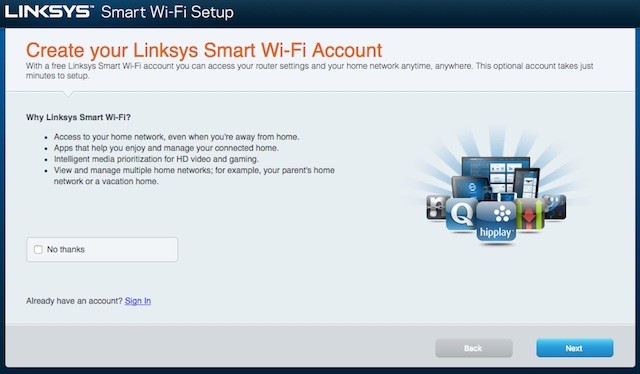 Tạo tài khoản Linksys WiFi
Tạo tài khoản Linksys WiFi -
Điền Thông Tin vào Biểu Mẫu: Điền thông tin của bạn vào biểu mẫu ở trang tiếp theo. Hãy sử dụng địa chỉ email hợp lệ vì email xác minh sẽ được gửi đến địa chỉ này.
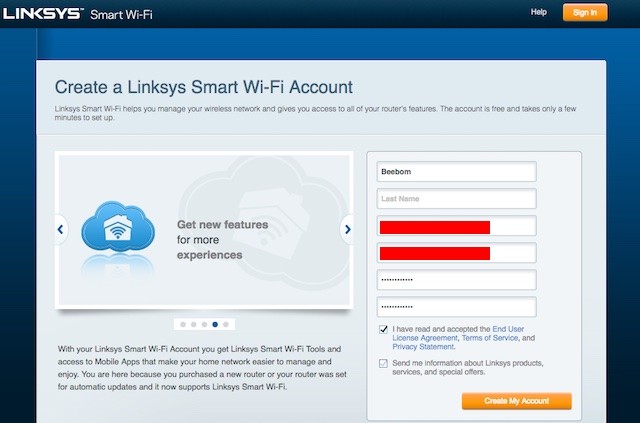 Điền thông tin vào biểu mẫu Linksys
Điền thông tin vào biểu mẫu Linksys -
Xác Minh Tài Khoản: Mở email xác minh trong hộp thư đến của bạn và nhấp vào liên kết để xác minh tài khoản. Sau đó, bạn có thể đăng nhập vào tài khoản Linksys Smart WiFi Router của mình.
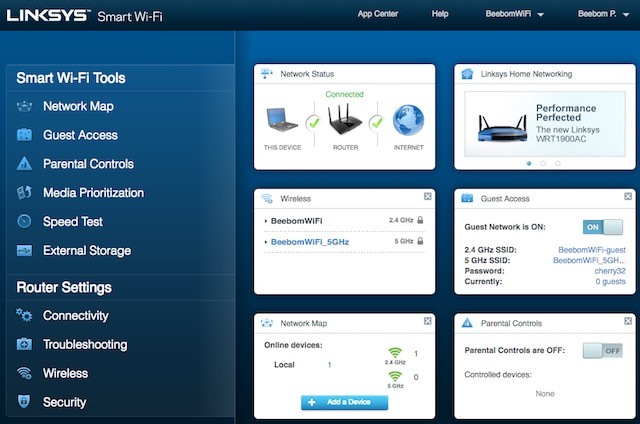 Trang tài khoản Linksys Smart WiFi Router
Trang tài khoản Linksys Smart WiFi Router
Quản Lý Router và Mạng WiFi từ Xa
Với tài khoản này, bạn có thể dễ dàng quản lý mọi thứ về router và mạng mà nó được kết nối. Bạn có thể xem các thiết bị được kết nối với router và ưu tiên chúng. Bạn có thể thiết lập kiểm soát của phụ huynh cho các thiết bị, giới hạn các trang web mà con bạn có thể truy cập và xem sơ đồ mạng để biết thiết bị nào đang kết nối với mạng của bạn.
Ngoài ra, bạn có thể tải xuống ứng dụng Linksys (miễn phí trên Android và iOS) trên điện thoại thông minh của mình để điều khiển từ xa tất cả những điều này và hơn thế nữa!
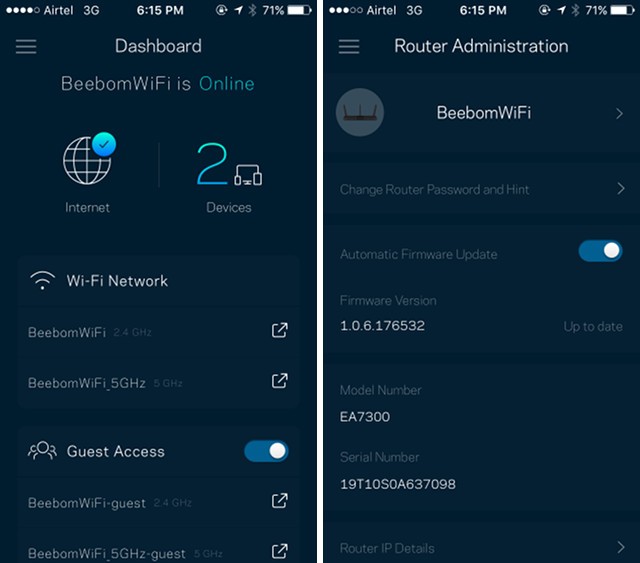 Ứng dụng Linksys Smart
Ứng dụng Linksys Smart
Kiểm Soát Mạng WiFi Tốt Hơn với Linksys Smart WiFi Router
Việc cài đặt Linksys Smart WiFi Router khá dễ dàng và bất kỳ ai cũng có thể thực hiện trong khoảng 10 phút. Ngoài ra còn có chế độ cài đặt thủ công cho những người muốn tìm hiểu chi tiết về cách thiết lập mạng của họ. Tuy nhiên, việc sử dụng trình cài đặt Linksys là cách được khuyến nghị. Bạn nên thiết lập tài khoản Linksys Smart WiFi để truy cập nhiều tính năng và điều khiển mạng WiFi từ xa thông qua ứng dụng.
Lợi Ích của Việc Sử Dụng Linksys Smart WiFi Router
- Vùng Phủ Sóng Rộng: Linksys Smart WiFi Router thường được trang bị công nghệ tiên tiến giúp mở rộng vùng phủ sóng WiFi, loại bỏ các điểm chết trong nhà bạn.
- Tốc Độ Cao và Ổn Định: Hỗ trợ băng tần kép (2.4GHz và 5GHz) cho phép tốc độ truyền dữ liệu nhanh chóng và ổn định hơn.
- Bảo Mật Mạnh Mẽ: Tích hợp tường lửa và các tính năng bảo mật tiên tiến giúp bảo vệ mạng gia đình khỏi các mối đe dọa từ bên ngoài.
- Quản Lý Dễ Dàng: Giao diện quản lý trực quan và ứng dụng di động cho phép bạn dễ dàng kiểm soát và tùy chỉnh mạng WiFi của mình.
1. Tôi có cần phải tạo tài khoản Linksys Smart WiFi không?
Không bắt buộc, nhưng việc tạo tài khoản sẽ cho phép bạn truy cập vào nhiều tính năng quản lý từ xa và tùy chỉnh nâng cao.
2. Làm thế nào để đặt lại mật khẩu quản trị router?
Bạn có thể đặt lại mật khẩu bằng cách nhấn giữ nút reset trên router trong khoảng 10 giây.
3. Router Linksys Smart WiFi có hỗ trợ VPN không?
Có, một số model Linksys Smart WiFi Router hỗ trợ VPN. Bạn có thể kiểm tra thông số kỹ thuật của router để biết thêm chi tiết.
4. Tôi có thể kết nối bao nhiêu thiết bị với router?
Số lượng thiết bị có thể kết nối phụ thuộc vào model router. Thông thường, Linksys Smart WiFi Router có thể hỗ trợ hàng chục thiết bị cùng lúc.
5. Làm thế nào để cập nhật firmware cho router?
Router sẽ tự động kiểm tra và cập nhật firmware mới nhất. Bạn cũng có thể cập nhật thủ công thông qua giao diện quản lý web.
6. Tôi nên làm gì nếu không thể kết nối với WiFi sau khi cài đặt?
Kiểm tra lại mật khẩu WiFi, SSID và khởi động lại router và thiết bị của bạn.
7. Router Linksys có bảo hành không?
Có, router Linksys thường có bảo hành từ nhà sản xuất. Thời gian bảo hành cụ thể tùy thuộc vào từng model.
Kết Luận
Linksys Smart WiFi Router EA7300 mang đến hiệu suất mạnh mẽ và nhiều tính năng hữu ích cho người dùng. Việc cài đặt và quản lý router rất đơn giản, ngay cả đối với người dùng không chuyên. Với khả năng điều khiển từ xa thông qua ứng dụng di động, bạn có thể dễ dàng giám sát và tối ưu hóa mạng WiFi của mình mọi lúc mọi nơi. Hãy trải nghiệm Linksys Smart WiFi Router để tận hưởng kết nối internet nhanh chóng, ổn định và an toàn hơn.
